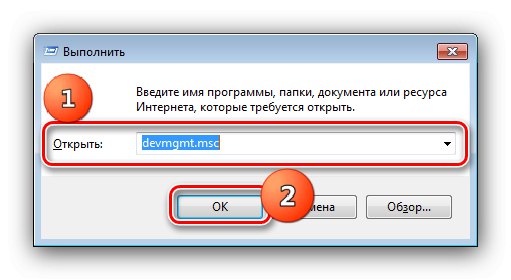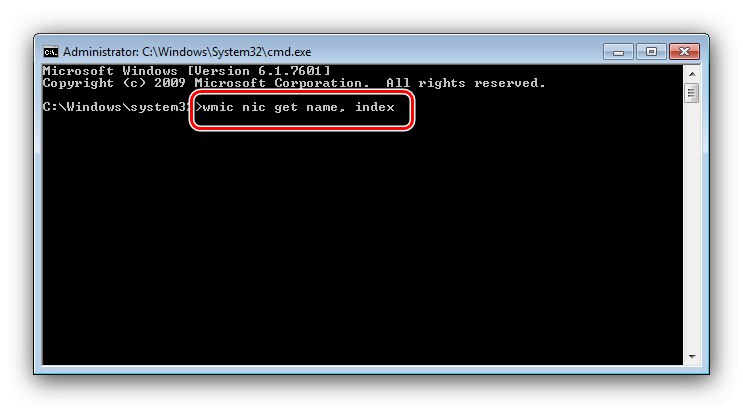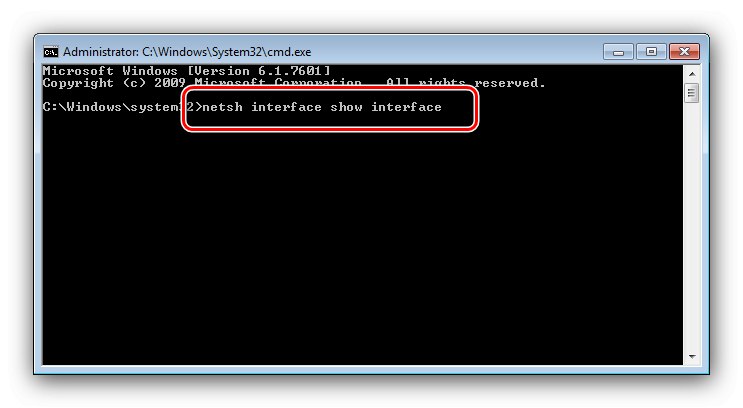1. метод: „Центар за мрежу и дељење“
Најједноставније решење нашег проблема је употреба додатка „Центар за контролу мреже ...“.
- Обратите пажњу на системску палету у доњем десном углу. Међу њеним иконама требало би да постоји елемент жичане везе или Ви-Фи-а - кликните десним тастером миша на њега и изаберите опцију „Центар за контролу мреже ...“.
- Након покретања снимања, користите његов мени у којем одаберите положај "Промени подешавање адаптера".
- Изаберите жељену ставку са листе, кликните на њу ПКМ и користите предмет „Омогући“.

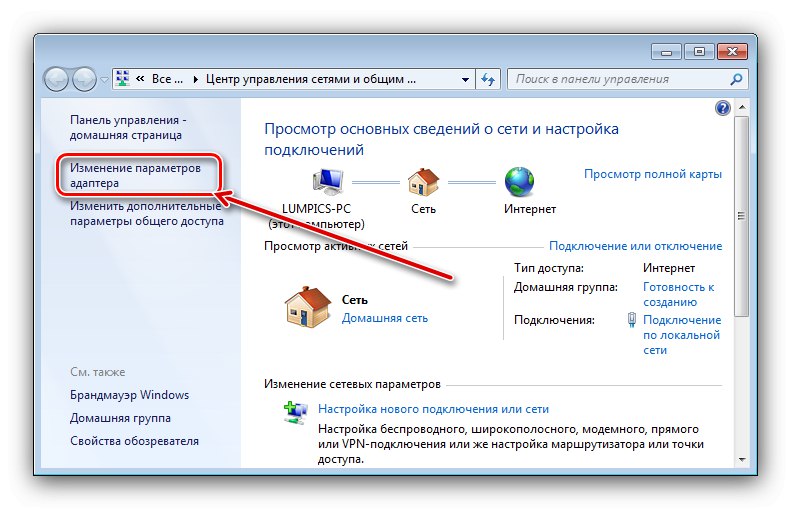

Готово - мрежни адаптер је сада активан и спреман за употребу.
2. метод: „Управљач уређајима“
У тренутку "Менаџер уређаја" можете програмски да омогућите и онемогућите већину компонената представљених у њему, укључујући средства мрежних веза.
- Покрените потребну додатну опрему - на пример, истовремено притисните тастере Победити и Р., у прозор који се појави откуцајте захтев
девмгмт.мсцзатим притисните Ентер или "У РЕДУ".![Отворите Девице Манагер да бисте омогућили мрежни адаптер на Виндовс 7]()
Прочитајте такође: Начини отварања „Управљача уређајима“ у оперативном систему Виндовс 7
- Следеће проширите грану "Мрежни адаптери" - одаберите ону која вам је потребна на листи, а затим кликните на њу ПКМ, онда "Ангажовати".
- Сада ће уређај прећи у активно стање - стрелица на белој позадини у близини иконе ће нестати.
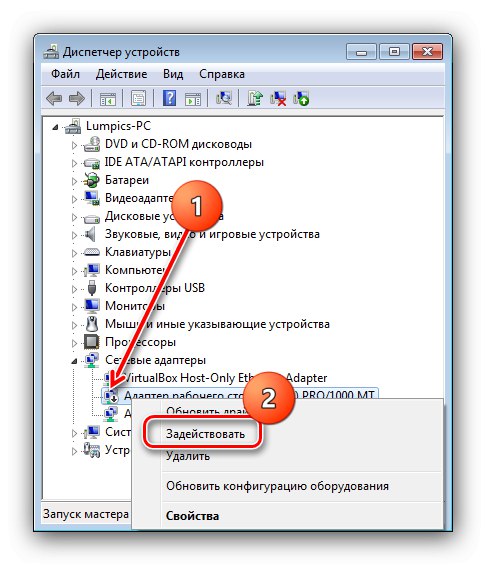
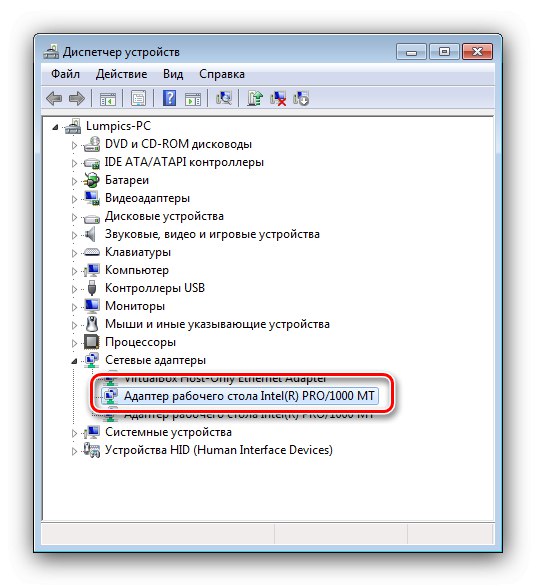
Ова метода је у већини случајева слична ефикасности у погледу ефикасности.
3. метод: интерфејс за унос наредби
Последња опција за онемогућавање адаптера је коришћење командне линије.
- Да бисмо покренули алат, користићемо претрагу - отвори "Почетак", упишите упит у одговарајући ред
цмд, а затим кликните на резултат ПКМ и изаберите "Покрени као администратор". - Сада унесите следећу команду и притисните Ентер:
вмиц ниц гет име, индекс![Унесите наредбу дефиниције да бисте преко командне линије омогућили мрежни адаптер у оперативном систему Виндовс 7]()
Пажљиво прочитајте листу и запамтите или запишите број који се налази у колони "Индекс" насупрот циљног уређаја.
- Затим откуцајте следеће:
вмиц путања вин32_нетворкадаптер где је индек = * број * позив омогућенУместо тога
*број*унесите вредност добијену у претходном кораку без звездица. - Поред горе наведених наредби, мрежне адаптере можете активирати помоћу услужног програма нетсх - унесите захтев у интерфејс:
нетсх интерфаце схов интерфаце![Команда Нетсх дефиниције за омогућавање мрежног адаптера на оперативном систему Виндовс 7 путем командне линије]()
Опет, сетите се података који одговарају мрежном уређају, овог пута из колоне „Назив интерфејса“ - жељени уређај се лако може препознати по речи „Дисаблед“ у колони „Администраторска држава“.
- Затим напишите следеће операторе:
нетсх интерфаце сет интерфаце * интерфаце * енаблеКао и код наредбе из корака 4, замените
*приступ*подаци из корака 5.
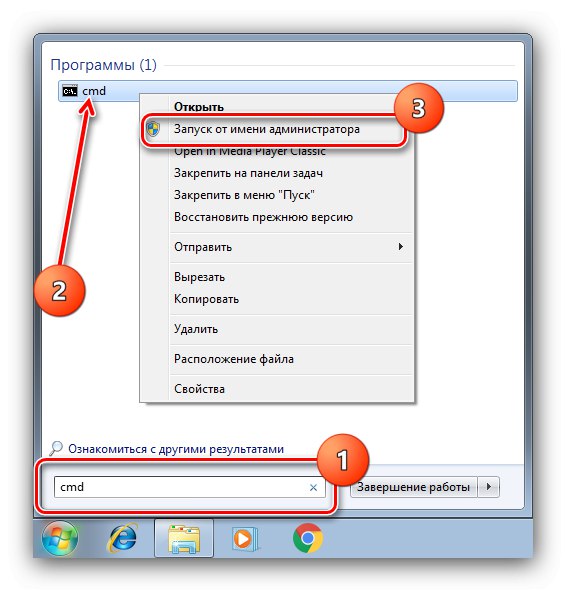
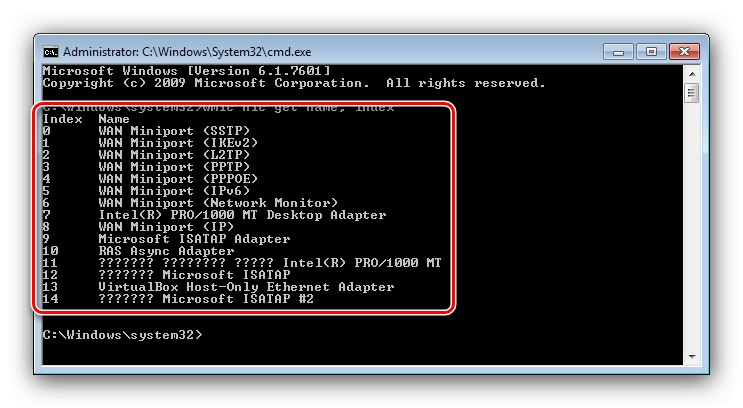
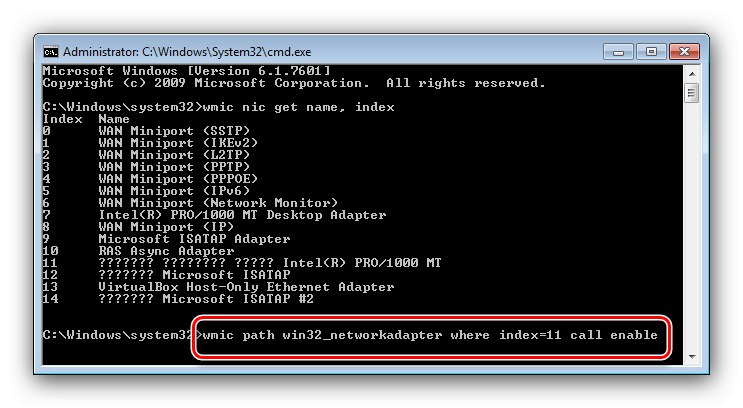
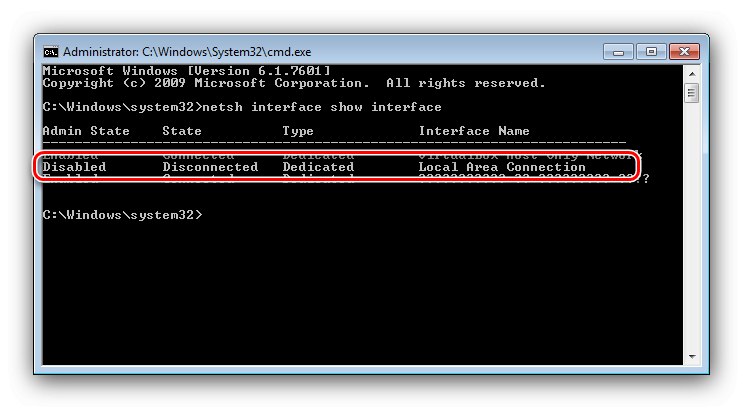
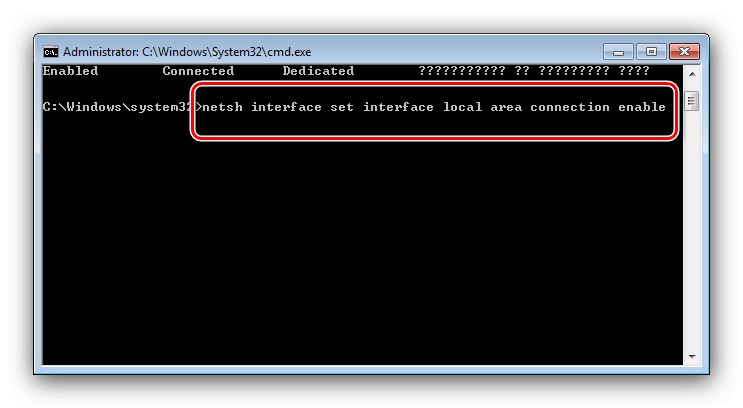
„Командна линија“ је корисна за кориснике који из једног или другог разлога не могу да користе претходне методе.